Productos: Alta / Baja / Modificación
Permite dar de alta los productos que se utilizan para la venta, los productos utilizados como insumos para producción, los produtos elaborados con sus insumos y cantidades, costos, precio general y precios por lista.
También se puede asignar marca, características, tipo de producto, proveedor, código proveedor, entre otras opciones.
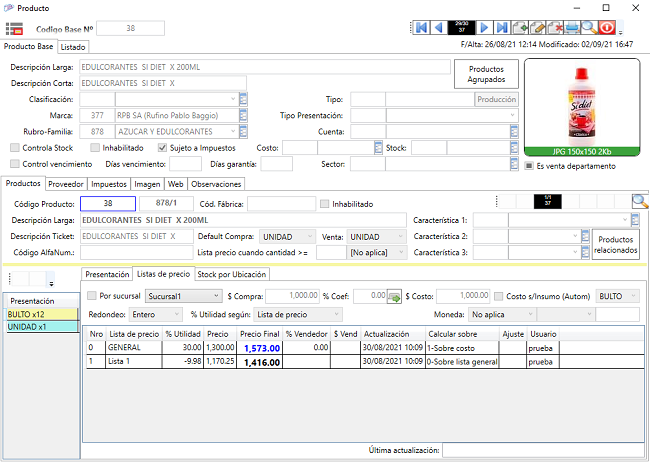
La pantalla se divide en 2 secciones principales, con una sección adicional vinculada a Productos.
Producto Base:
Contiene la información básica de un producto.
Código Base N°: Es el número identificador interno del producto, la numeración es automática.
Descripción Larga: Nombre y caracterisitcas principales del Producto.
Descripción Corta: es el detalle resumido del producto, se utiliza en las etiquetas, listados abreviados, colector de datos y celulares.
Clasificación: permite organizar los productos según un determinado criterio (Producto Temporada, oferta, pesables, etc.), véase Clasificación de Productos.
Marca: Asignar las marcas de los productos sirve por un lado para definir filtros, por otro cuando se realizan informes o actualizaciones de precio en los productos. Véase Marcas
Rubro-Familia: Asignar el rubro/familia al que pertenece el producto
Fecha de Alta: fecha asignada al crear el producto
Modificación: última fecha en la que se produjo alguna modificación.
Productos Agrupados: permite crear curvas de productos, respetando la diferenciación de caracteristicas, especialmente en tiendas, donde la utilización de talles, colores u otro detalle es muy común. De esta manera se puede crear cada combinación fácilmente respetando los datos del producto base. (Véase Productos Agrupados)
Tipo: Se elige el tipo de producto, según cuál se selecciona habilita opciones adicionales. (Véase Producción/Feteados )
- 1 Re-Venta: Producto que se Compra para Revenderlo.
- 2 Servicio: Se trata de un servicio que Factura la Empresa (No Controla Stock).
- 4 Elaborado: Se trata de un Producto que sufre un proceso de Elaboración , se produce dentro de la empresa, esta pción habilita el botón
 . (Véase Proceso de Producción)
. (Véase Proceso de Producción)
- 8 Insumo: Se trata de un Producto que es utilizado como insumo para crear productos Elaborados. (Véase Proceso de Producción)
- 16 Manufacturado: De fábrica
- 32 Serializable: Se utiliza para indicar agrupación de Productos y diferenciar los mismos por caracteristica1ID y Caracteristica2ID como ser Tiendas, donde los productos se agrupan y diferencian entre estos por Talle(Caracteristica1) y Color (Caracteristica2).
- 64 Boletos: lo utiliza el módulo Transporte de pasajeros. (Es obligatorio para poder habilitar la carga de los tipos de boletos).
- 128 Envase: Indica se implementa control de Envase. Indica que el producto necesita entregar un envase vacio para comprar uno lleno (Ej. Gaseosas Retornables).
- 256 Pieza Pesable/Metrico: Producto se entrega por pieza pero se cobra por KG/MTS. (Obligatorio indicar para productos de balanza).
- 512 No registra Costo: Ventas del producto no registran asientos de costo.
- 1024 WEB: producto utilizado en la WEB (E-Commerce o Tienda Online), al activar se visualiza de manera inmediata en la página web.
- 2048 Cubierta: control cubiertas trasnporte.
- 4096 Pañol: productos control pañol.
- 8192 Catálogo de Puntos: aplica para puntos por producto.
Cuenta - Cuenta Costo - Stock: Cuenta Contable para asientos. Si no tiene asignada, toma por defecto la del rubro familia, si tampoco tiene, se toma la de asignación de cuentas.
Es venta departamento: Los productos que se marcan por departamentos son de uso genérico cuando el articulo no existe en la base de datos, por ej. bazar, verduleria, carniceria, etc.(Véase Producto por Departamento).
Ingreso de Imagen: Con click derecho permite agregar una imagen, eliminarla o exportarla. Tiene una funcion especial que permite reducir el tamaño de imagenes, teniendo tildado la opción reducir.
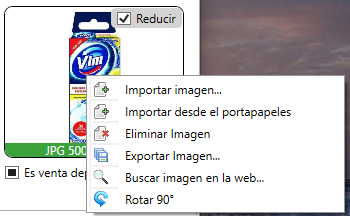
Véase Opciones en Imágenes y Buscador Web: Imágenes
Controla Stock: Indica si el producto esta habilitado para control de stock, debe estar habilitado para poder realizar las operaciones de despacho/recepción, se habilita desde inventario al realizar la carga inicial de stock.
Inhabilitado: No permite utilizar el producto para Facturación.
Sujeto a Impuestos: Indica si el producto calcula Impuestos (21% o 10.5%), si no esta activado lo toma como Exento.
Control Vencimiento: Para los que llevan Stock, si esta activado permite identificar automáticamente la carga de fecha de vencimiento al recepcionar un producto. Recomendado principalmente para Productos Lácteos o que tengan fechas de vencimientos dentro de los 30 días.
Días Vencimiento: se utiliza para los productos de elaboración propia donde la etiqueta se imprime en la balanza, al indicar la cantidad de días figura cuando es la fecha de vencimiento.
Días Garantía: Se indica la cantidad de días hábiles por reclamos en falla de productos. (Uso exclusivo Servis)
Producto/Proveedor/Impuestos/Imagen/Observaciones
Productos

Código Producto: identificador interno autonúmerico. El Rubro + Orden del producto dentro de la familia genera el Rubro/Código para facturación.
Ejemplo: el producto tiene como identificador el número 39, pertenece al Rubro 948 y dentro de la familia es el 1, entonces el producto 39 es el rubro/código 948/1.
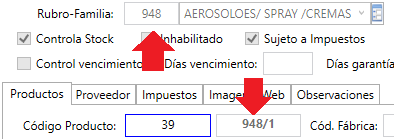
Cód. Fábrica: es un número identificador particular utilizado en determinados productos.
Inhabilitado: permite bloquear el uso del producto en operaciones (facturación, stock, etc.).
Descripción Larga: nombre del producto (copia descripción del producto base).
Descripción Ticket: nombre corto o abreviado para facturación, etiquetas, etc. (copia descripción corta de producto base).
Default Compra: Se indica la presentación utilizada frecuentemente para operaciones de compra (al agregar el producto por defecto lo agrega con esa presentación), el más común para Compras es BULTO.
Default Venta: se indica la presentación defecto para Ventas, cuando se busca el producto por descripción o rubro / código, toma la presentación indicada, la más utilizada para esta opción es UNIDAD.
Lista precio cuando cantidad >=
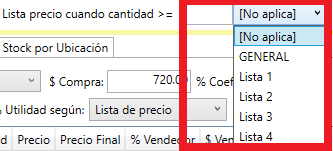
Se indica a partir de que cantidad de productos vendidos cambia el precio y respeta la de la lista asignada.
Por ejemplo:

También puede utilizar la opción de OFERTAS, que permite aplicar diferentes tipos de propuestas según cantidad, listas, descuentos, etc. (Véase Ofertas de Productos)
Caracteristicas permite aplicar diferentes datos informativos que caracrerizan al producto, principalmente para Tiendas, donde cada producto se caracteriza por talles, colores, telas, etc.
Característica 1: por defecto, característica 1 contendra diferentes tipos de TALLES.
Caraterística 2: esta opción tendrá diferentes COLORES.
Característica 3: ser eserva para una información extra, como Tela, Material, etc.
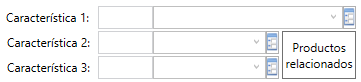
Productos Relacionados: permite indicar productos similares o variedades del mismo.
 Véase Productos Relacionados.
Véase Productos Relacionados.
Relacionado a Productos se encuentra: Presentación/Lista de Precio/Stock por Ubicación/Ofertas/Pallets
Presentación
La presentación es le formato de compra/venta de los productos asociados, los cuales pueden ser Bulto y/o Unidad.
Se utiliza Bulto por defecto cuando no se posee fracciones (unidades individuales únicas, por ejemplo heladera, cocina, etc.), cuando es un producto de tipo Pesable (Se fracciona por peso en una balanza, por ejemplo, queso, fiambre, etc.).
Cuando un producto se adquiere por Bulto (palets, cajas, etc.) y se vende por bulto cerrado pero también se fracciona en unidades individuales que se comercian por separado, se indica en el bulto cuantas unidades contiene y se crea de manera automática, se deben asignar los códigos de barras individuales según el tipo de presentación. (Véase Presentacion)
Lista de Precios
Cada presentación tiene sus propios precios asignados por listas de precios (Véase Alta Lista de Precios), la lista asignada por defecto es la General. Véase Listas de precios en Productos
Stock por Ubicación
Se visualiza las ubicaciones donde se asigno stock del producto.
Ofertas
Se visualizan las ofertas relacionadas a la presentación seleccionada. Véase Ofertas de Productos
Pallets (se visualiza con Módulo Producción Habilitado)
Se indica en la presentación Bulto, la relación con el tipo de Pallet. Véase Producto Tipo Pallet
Utilidad de Productos
La utilidad es el retorno positivo de la inversión originada por la empresa. En otras palabras, es la diferencia entre el precio de venta y todos los costos fijos y variables involucrados en la comercialización y en el mantenimiento de la empresa.
Moneda: permite establecer si el valor que se utiliza para definir los precios del producto se cálcula a partir de valores extranjeros, el tipo de actualización de precio se puede aplicar como automático (cuando cambia el valor de la moneda actualiza los productos relacionados a su cotización), manual permite indicar cuando se desea tomar la nueva cotización.

Según la cotización asignada (Véase Monedas Cotización) permite establecer el valor de compra en moneda extranjera.
Por ejemplo:

El valor aplicado es Dólar, recalcula el precio en dólar teniendo en cuenta el precio actual en pesos correspondiente a la compra, si la cotización del dólar cambia, este precio se actualizaría automáticamente.

El precio que figura es el de COMPRA cotizado a la MONEDA asignada, si este cambia (en pesos o moneda) se actualiza según corresponda.
Configuración de Precios: al configurar los precios se debe tener en cuenta si el precio de compra es de BULTO o UNIDAD

Luego asignar las listas de precios para el producto.

% Vendedor: aplica a todos los vendedores el porcentaje de comisión sobre el producto al realizar una venta.
$ Vendedor: aplica a todos los vendedores el valor de comisión sobre el producto al realizar una venta.
Actualización: última fecha de actualización de precio aplicada por lista. (Véase Actualizar Precios)
Calcular sobre: indica sobre cúal valor debe cálcular el precio de la lista.
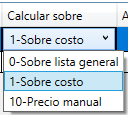
Ajuste: Permite agregar un valor porcentual aplicable sobre la lista según el tipo de presentación que se modifica (Véase Presentacion Tipo)
Usuario: figura el último usuario que realizo cambios de precios en cada lista.
Última actualización: muestra los datos de la última compra relacionada al producto.

Stock por Ubicación

Permite modificar la modalidad de stock del producto y visualizar el stock.

Véase Stock por Ubicación
Proveedor

Proveedor Principal: es el distribuidor al que se realiza las compras de mercaderia con mayor frecuencia.
Proveedores Secundarios:son los otros distribuidores a los que se realizan compras esporádicas o con poca frecuencia.
Los códigos y precios se actualizan al generar la actualización de precios con la opción Definir Precios de Venta.
Si no se utiliza los cambios deben realizarse maualmente.
Impuestos
La alícuota general es del 21%.
La alícuota es del 10,5% en los siguientes casos:
a) Las ventas, las locaciones relacionadas con la obtención de bienes de la naturaleza por encargo de un tercero y las importaciones definitivas de los siguientes bienes:
1. Animales vivos de la especie bovina, incluidos los convenios de capitalización de hacienda cuando corresponda liquidar el gravamen.
2. Carnes y despojos comestibles de animales de la especie bovina, frescos, refrigerados o congelados, que no hayan sido sometidos a procesos que impliquen una verdadera cocción o elaboración que los constituya en un preparado del producto.
3. Frutas, legumbres y hortalizas, frescas, refrigeradas o congeladas, que no hayan sido sometidas a procesos que impliquen una verdadera cocción o elaboración que los constituya en un preparado del producto.
4. Las flores naturales;
b) Las siguientes obras, locaciones y prestaciones de servicios vinculadas a la obtención de los bienes comprendidos en los puntos 1, 3 y 4.
1. Labores culturales (preparación, rotulación, etc., del suelo).
2. Siembra y/o plantación.
3. Aplicación de agroquímicos y/o fertilizantes.
4.Cosecha;
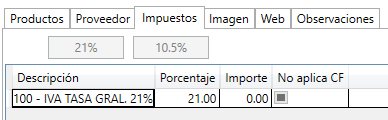
Para aplicar un IVA General del 21% o una alicuota diferenciada del 10.5%, debe presionar el btón correspondiente para que lo aplique.

Para un producto Exento, debe desactivar la opción  .
.
El item  sirve para aplicar tasa cero 0% en el producto.
sirve para aplicar tasa cero 0% en el producto.
Impuesto Interno
El sistema tributario argentino entre su larga e interminable lista de impuestos aplica mediante AFIP un tributo sobre la venta de algunos productos y servicios a los que se grava en forma de impuestos internos. Las tasas aplicables del Impuesto Interno son establecidas mediante la Ley 24674.
Cálculo del impuesto interno
El impuesto interno es calculado con la tasa nominal, siendo igual al calculado con la tasa efectiva, salvo respecto a las importaciones. Ya que el impuesto interno tiene propia base imponible, puede utilizarse tasas nominales pero luego de determinarse el monto del impuesto interno. Para lo que, debe utilizarse una tasa efectiva la que, aplicada sobre la base imponible -excluyendo el impuesto interno-, resultando el monto a pagar.
Fórmula de cálculo para determinar la tasa efectiva a utilizar
Tasa Efectiva = (100*Tasa Nominal) / (100-Tasa Nominal)
La tasa efectiva siempre será mayor a la tasa nominal.
En el sistema encontramos 2 métodos de ingreso de estos : Impuesto Interno aplicado por Porcentaje e Impuesto Interno aplicado por Importe
Véase Impuesto: Detalles de los Impuestos
Imagen
Permite cargar imagenes secundarias del producto. (Véase Imagenes Secundarias)
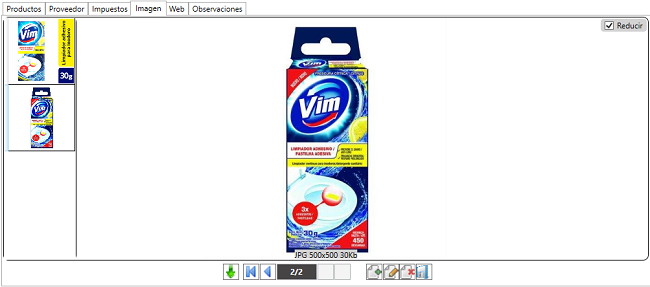
 El botón del panel permite activar/desactivar la vista de las imagenes secundarias cargadas que se muestra en lista a la izquierda de la pantalla.
El botón del panel permite activar/desactivar la vista de las imagenes secundarias cargadas que se muestra en lista a la izquierda de la pantalla.
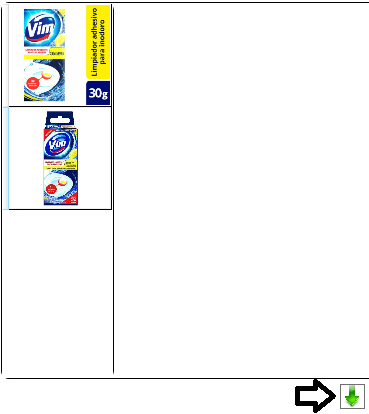
Con los botones genéricos podemos agregar imagenes desde una carpeta del disco, cambiar la imagen por otra o eliminarla. El icono guardar permite exportar la imagen a una carpeta.
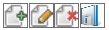
Con click derecho tenemos las mismas funciones, y se agrega una extra que permite buscar imagenes en la Web. (Véase Buscador Web: Imágenes)
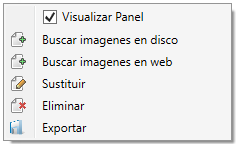
Observaciones
Permite agregar datos informativos textuales con formato (Colores, tamaños, tipografia, etc.), tablas, viñetas e imagenes. (Véase Observaciones)

Los datos ingresados se visualizan con el formato asignado en la WEB (E-Commerce).
Listado:
Permite generar listados en base a tipos de planillas y filtros. Cambios en lote. Comparar datos.
Permite realizar búsquedas, y actualizar propiedades en lote.
al realizar la búsqueda, habilita la pestaña de actualizaciones disponibles:
Información de imágenes (principal) y observaciones.
Permite buscar ver la información en tamaño (Kb) de la imagen principal y de las observaciones, lo que permite tener un control del tamaño utilizado en base de datos respecto a esos datos.
Galeria Imágenes (Secundarias).
En este caso se puede corroborar el tamaño de las imagenes secundarias, y controlar que los tamaños de imagen sean pequeños dentro de un rango accesible.
Comparación con Centralizador.
Permite comparar el tamaño e infromación de los productos con la base centralizadora de AlmaNET.
Menú
Configuración: Eliminar productos sin Rotación